
- Автоматизация
- Антропология
- Археология
- Архитектура
- Биология
- Ботаника
- Бухгалтерия
- Военная наука
- Генетика
- География
- Геология
- Демография
- Деревообработка
- Журналистика
- Зоология
- Изобретательство
- Информатика
- Искусство
- История
- Кинематография
- Компьютеризация
- Косметика
- Кулинария
- Культура
- Лексикология
- Лингвистика
- Литература
- Логика
- Маркетинг
- Математика
- Материаловедение
- Медицина
- Менеджмент
- Металлургия
- Метрология
- Механика
- Музыка
- Науковедение
- Образование
- Охрана Труда
- Педагогика
- Полиграфия
- Политология
- Право
- Предпринимательство
- Приборостроение
- Программирование
- Производство
- Промышленность
- Психология
- Радиосвязь
- Религия
- Риторика
- Социология
- Спорт
- Стандартизация
- Статистика
- Строительство
- Технологии
- Торговля
- Транспорт
- Фармакология
- Физика
- Физиология
- Философия
- Финансы
- Химия
- Хозяйство
- Черчение
- Экология
- Экономика
- Электроника
- Электротехника
- Энергетика
Защита файловой системы
Защита файловой системы
1. Редактирование файлов PHP
По умолчанию из панели администрирования WordPress позволяется редактировать PHP-файлы плагинов и тем.
Данный функционал позволяет хакеру в случаи взлома выполнить любой код на Вашем сервере из панели администратора.
В плагине WP Security имеется возможность отключить редактирование файлов из панели администратора, для этого выполняем следующие действия:
1) открываем раздел "Защита Файловой системы";
2) переходим во вкладку "Редактирование файлов PHP";
3) устанавливаем галочку "Отметьте этот чек бокс, чтобы запретить редактирование PHP-файлов из админ-панели WordPress";
4) нажимаем "Сохранить настройки".
Выполнение выше указанных действий указано на рисунке 19.
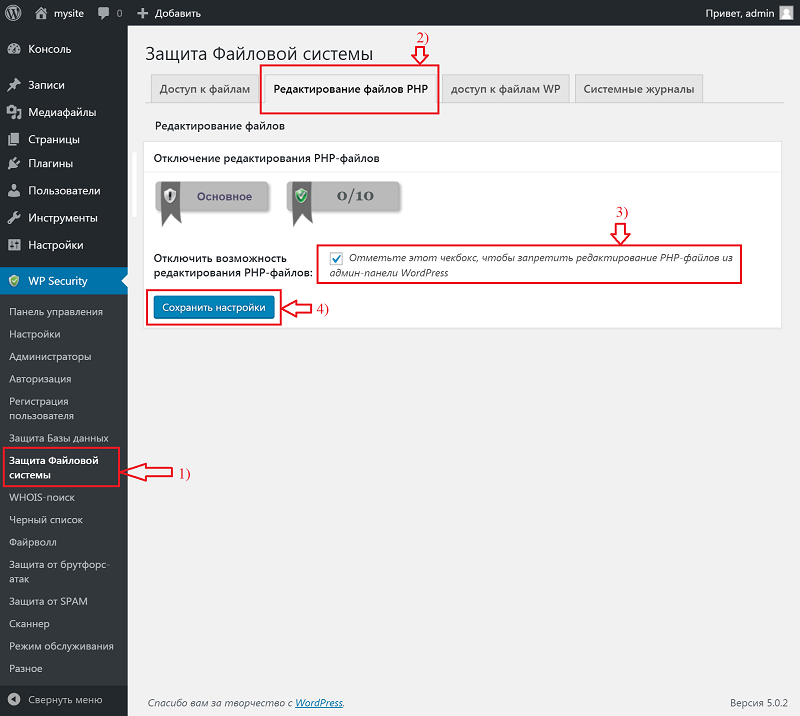
Рисунок 19 - Отключение редактирования PHP-файлов
2. Установка запрета доступа к файлам WordPress
Данная опция запретит доступ к таким файлам как readme.html, license.txt и wp-config-sample.php, которые создаются во время установки WordPress и не несут в себе системной нагрузки, но ограничение доступа к этим файлам позволит Вам скрыть от хакеров важную информацию (такую как версия WordPress).
Для этого в плагине WP Security выполняем следующие действия:
1) открываем раздел "Защита Файловой системы";
2) переходим во вкладку "доступ к файлам WP";
3) устанавливаем галочку "Отметьте этот чекбокс, чтобы запретить доступ к файлам readme.html, license.txt и wp-config-sample.php.";
4) нажимаем "Сохранить настройки".
Выполнение выше указынных действий указано на рисунке 20.
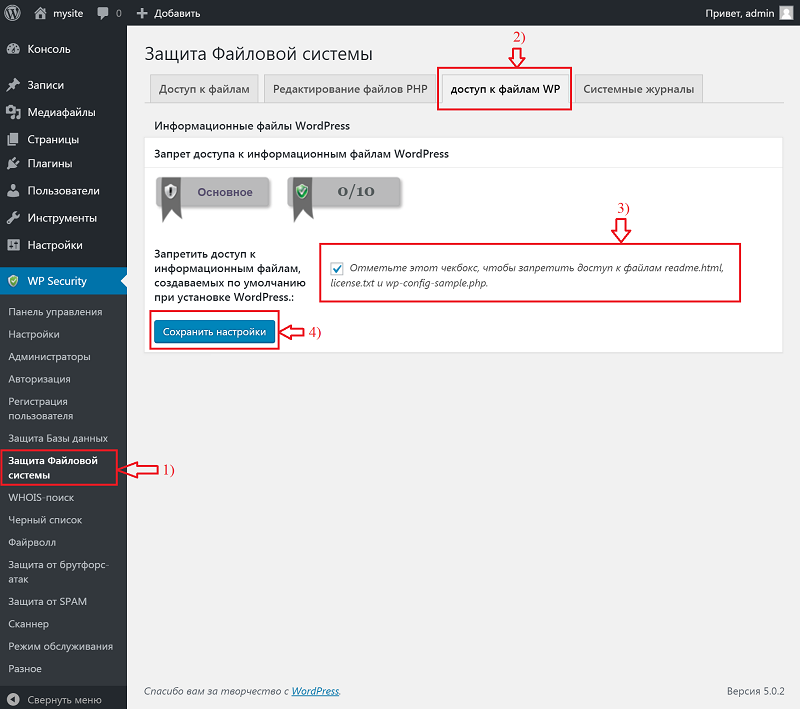
Рисунок 20 - Запрет доступа к файлам
Файрволл
Опции в этой вкладке позволяют применить некоторые базовые правила защиты для Вашего сайта.
Данная функциональность брандмауэра достигается методом добавления в Ваш файл .htaccess некоторых специальных директив.
Активация этих опций не должна иметь никакого влияния на общую функциональность сайта
1) Настраиваем базовые параметры файрвола WordPress
Активировать основные функции брандмауэра: ставим галочку
Запретить доступ к файлу debug.log: ставим галочку
Функционал установленных параметров также расписан на рисунке 21
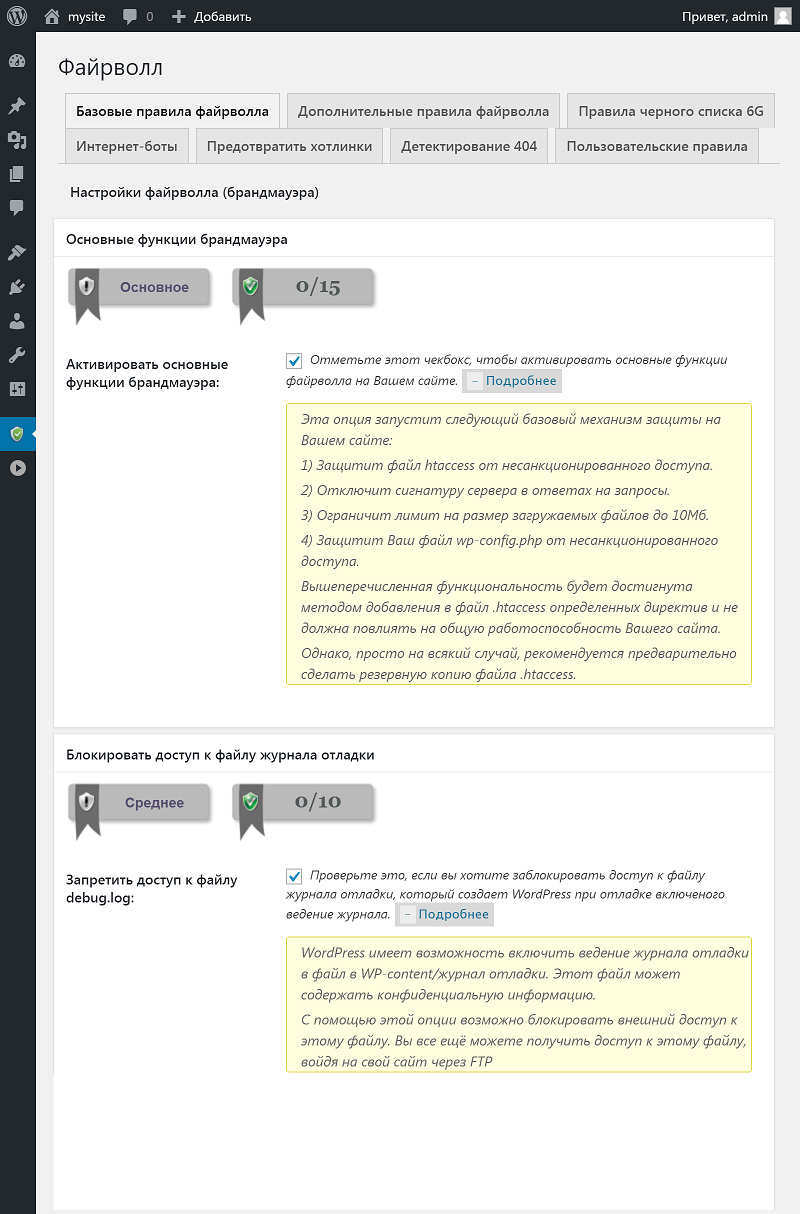
Рисунок 21 - Базовые настройки файрволл
2) Настройки черного списка/фаерволла 6G
6G-брандмауэр (файрволл) - это простая и гибкая защита, помогающая уменьшить количество вредоносных запросов, добавляемых в URL Вашего сайта.
Дополнительным преимуществом 5G-защиты является тот факт, что она была тщательно протестирована и подтверждена профессионалами из PerishablePress.com, как наименее разрушительный набор директив безопасности для файла .htaccess, на сайтах, работающих на сервере Apache или аналогичных.
Следовательно, данная защита не должна иметь никакого влияния на общую функциональность Вашего сайта
Устанавливаем галочки на параметрах:
- включить защиту фаерволла 6G;
- включить старую защиту фаерволлом 5G
Функционал установленных параметров также расписан на рисунке 22.
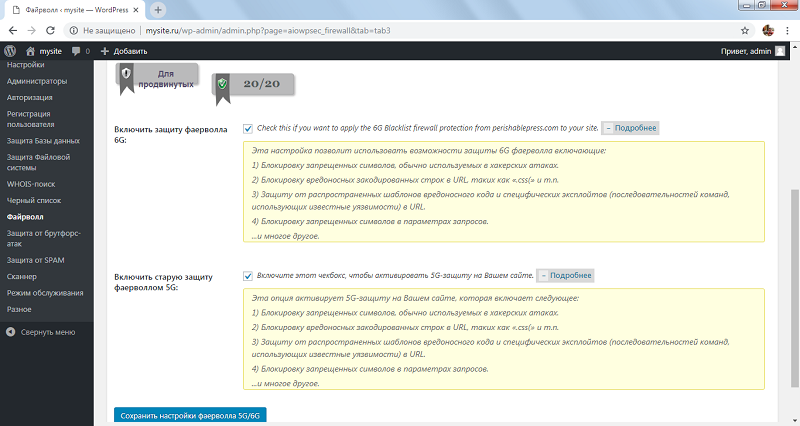
Рисунок 22 - 6G-брандмауэр
Итоги
После завершения всех этих настроек, вновь переходим в "Панель управления" и смотрим показатель уровня безопасности.
В итоге уровень должен быть приравнен показателю, изображенному на рисунке 23.
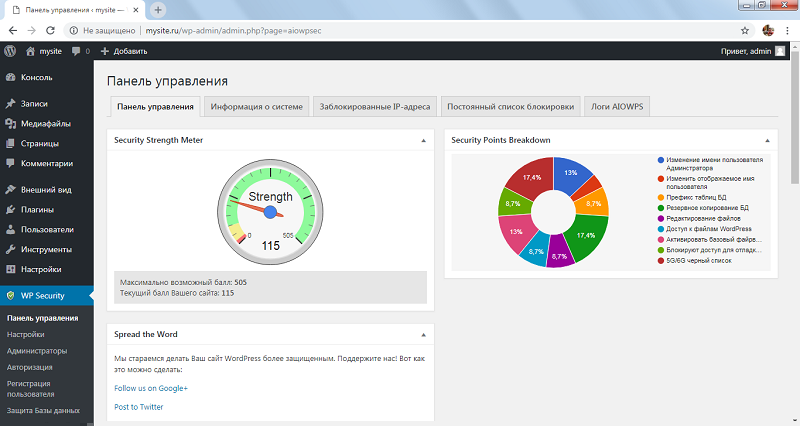
Рисунок 23 - Показатели безопасности
Вопросы
1. Что показывает Security Strength Meter в плагине All In One WP Securite?
2. Файл "________" - это ключевой компонент безопасности сайта.
3. Файл "________" содержит данные доступа к базе данных.
4. Редактирование файлов PHP требуется ______.
5. Для безопасности сайта, требуется _______ файрволл.
|
|
|
© helpiks.su При использовании или копировании материалов прямая ссылка на сайт обязательна.
|